Харамсалтай нь хүн бүр заримдаа дизайны хөтөлбөрт хамрагдах хангалттай цаг зав гаргадаггүй дизайны хөтөлбөрт ажиллах чадвартай байдаггүй. Photoshop нь мэргэжлийн зохион байгуулалтын програмуудаас ялгаатай нь ихэнх компьютер хэрэглэгчдийн эзэмшдэг програмуудын нэг юм. Хэрэв та түүний үндсүүдийн талаар дор хаяж бага мэдлэгтэй бол диплом, диплом, баяр хүргэсэн захидал эсвэл ил захидал гэх мэт бусад энгийн зүйлийг товхимол хийхэд хэцүү биш байх болно. Хамгийн гол нь тэсвэр тэвчээр, бага зэрэг төсөөлөлтэй байх явдал юм.
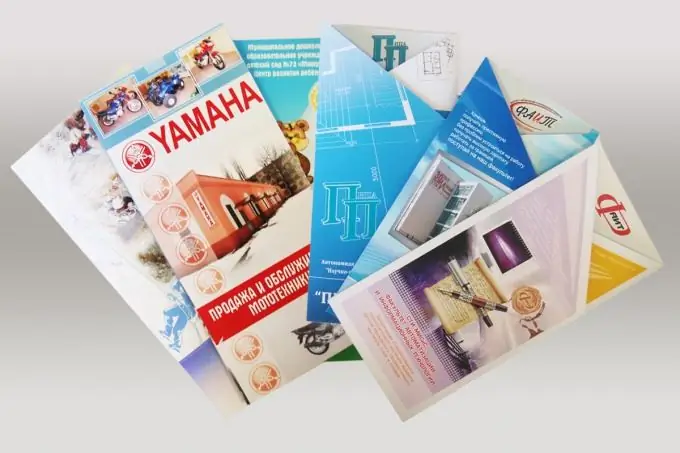
Зааварчилгаа
1-р алхам
Товхимол нь бусад хэвлэмэл бүтээгдэхүүний нэгэн адил байгууллага, зарим үйлчилгээ, тодорхой төсөл, арга хэмжээний талаархи мэдээллийг агуулдаг. Тиймээс товхимол зохиох нь түүнд зориулж мэдээлэл цуглуулахаас эхэлдэг. Эдгээр нь байгууллагын зураг, лого, холбоо барих хаягууд бөгөөд товхимолд ихэвчлэн нэг, хамгийн ихдээ хоёр хуудсыг багтаасан байдаг.
Алхам 2
Товхимолд арын дэвсгэр нь онцгой үүрэг гүйцэтгэдэг бөгөөд энэ нь бүх бүтээгдэхүүний өнгөт байдлыг тодорхойлдог. Эхлэгчдэд ихэвчлэн тохиолддог ар талаа сонгоход бэрхшээлтэй тулгарвал бэлэн байгаа товхимлуудыг үзэх эсвэл хэвлэн нийтлэгчдийн вэбсайтаас жишээ олж, өнгөт схемийг шийдэх нь дээр. чамд хэрэгтэй. Дараа нь арын дэвсгэр дээр зураг сонгох нь танд илүү хялбар болно.
Алхам 3
Товхимолын байршлыг Photoshop дээр хоёр өөр файл хэлбэрээр хийсэн гадаад ба дотоод гэсэн хоёр хуудсанд байрлуулсан болно. Тэд тус бүр дээр ажиллах нь ландшафтын чиг баримжаа бүхий А4 форматтай баримт бичгийг бүтээхээс эхэлдэг. Хуудасны дөрвөн талд гарын авлага нь 5 мм-ээр таслагдсан бөгөөд эдгээр нь хэвлэгчийн хэвлэгдэх хэсэгт ороогүй ирмэгүүд бөгөөд дараа нь таслагдах боломжтой юм. Түүнчлэн, гарын авлага, хуудасны ажлын талбарыг гурван ижил баганад хуваана.
Алхам 4
Гаднах хуудасны дунд ба баруун баганууд нь товхимолын хувьд илүү тод өнгөөр чимэглэгдсэн “хавтас” маягийн үүрэг гүйцэтгэдэг. Энэ тохиолдолд баруун тал нь урд тал, дунд тал нь ар тал юм. Урд талд нь товхимолын үндсэн мэдээллийг агуулсан байх ёстой - байгууллагын лого ба нэр, нэр, төвийн зураг, шаардлагатай бол гарсан он, газар нь доод төвд байрлана. Арын хавтас нь ихэвчлэн байгууллагын холбоо барих мэдээллийг харуулдаг. Товхимолын гаднах хуудасны зүүн багана нь түүний дотоод тархалтын талаархи мэдээлэлтэй илүү сэдэвчилсэн холбоотой бөгөөд асуудалтай эсвэл түүний сэдэвтэй холбоотой байдал, зарим тохиолдолд үндсэн материалын хураангуй агуулсан байж болно.
Алхам 5
Товхимолын дотор тал нь түүний сэдвийг бүрэн хэмжээгээр агуулсан бөгөөд 6-аас доошгүй хэмжээтэй фонтоор текст, хэмжээ нь ижил байх ёстой гэрэл зургаас бүрдэнэ. Мэдээллийн талаархи ойлголтыг хөнгөвчлөхийн тулд текстийг хэсэг хэсгүүдэд хувааж, жижиг гарчгаар толгойлох боломжтой.
Алхам 6
Бүх материалыг ирээдүйн товхимлын хуудсан дээр байрлуулсан бол ноорог дээр байрлуулж, шаардлагатай бол ирмэгийг нь тайрч, нугалах цаг болжээ. Эвхэгдсэн цаасан дээр алдаа, үсгийн алдаа гэх мэт бүх алдааг олж харах болно.
Алхам 7
Текстийг уншихад хялбар, хэрэгцээтэй мэдээллийг авч явахад хялбар байх ёстой - хэтэрхий жижиг хэмжээ нь хэнийг ч сонирхохгүй бөгөөд бодол санаа, хоол ундны хомсдол уншигчдын дурсамжинд сайхан сэтгэгдэл үлдээхгүй. Материал, ялангуяа текстийг багана тус бүр дээр голчлон байрлуулсан байх ёстой, i.e. нугалах шугам ба хуудасны ирмэгээс ижил зайд байх. Товхимолын хамгийн зах, хавтас дээрх зургууд бас муухай харагдаж байна.
Алхам 8
Алдаа дутагдлаа засч, уран бүтээлээ хэн нэгэнд үзүүлээрэй. Шинэхэн нүдээр харсан хоёр үг дахин гарах болно. Таны товхимол нь танд болон таны эргэн тойронд таалагддаг хэвлэлийн хэлбэрийг олж авсны дараа л эцсийн хэвэнд оруулах боломжтой.






